Erfahren Sie, was die Mac Mail-Meldung „Dieses Konto existiert bereits“ bedeutet und wie Sie mögliche Probleme bei der Kontoerstellung beheben können.
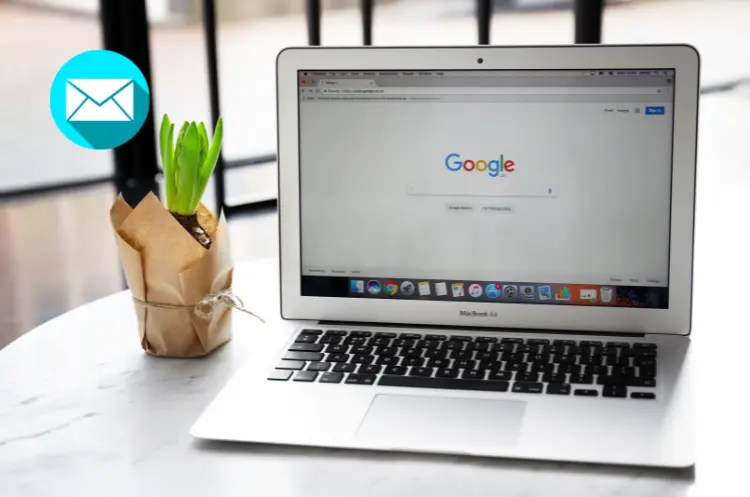
Die Fehlermeldung „Dieses Konto existiert bereits“ in Apple Mail ist ein häufiges Problem, das viele Mac-Nutzer frustriert.
Diese Meldung tritt typischerweise auf, wenn man versucht, ein E-Mail-Konto in der Mail-App einzurichten, das scheinbar bereits konfiguriert ist.
Um dieses komplexe Thema umfassend zu beleuchten, werden wir verschiedene Aspekte betrachten.
Ursachen der Fehlermeldung
Die Meldung „Dieses Konto existiert bereits“ kann verschiedene Gründe haben:
1. Tatsächlich vorhandenes Konto
In einigen Fällen existiert das Konto wirklich bereits in der Mail-App, auch wenn es nicht sichtbar ist. Dies kann passieren, wenn:
- Das Konto versehentlich ausgeblendet wurde
- Eine Synchronisierung mit iCloud zu Konflikten geführt hat
- Ein Update des Betriebssystems Probleme verursacht hat
2. Fehlerhafte Konfigurationsdateien
Beschädigte oder veraltete Konfigurationsdateien können zu dieser Fehlermeldung führen. Die Mail-App speichert Kontoinformationen in verschiedenen Dateien, die manchmal inkonsistent werden können.
3. Konflikte mit iCloud
Die Verwendung derselben E-Mail-Adresse für iCloud und ein separates E-Mail-Konto kann zu Konflikten führen. Apple versucht, Duplikate zu vermeiden, was manchmal in dieser Fehlermeldung resultiert.
4. Probleme nach Systemupdates
Nach einem Update auf eine neue macOS-Version können gelegentlich Probleme mit der Mail-Konfiguration auftreten. Dies war beispielsweise bei einigen Nutzern nach dem Update auf Mojave der Fall.
Auswirkungen und Folgen
Die Fehlermeldung „Dieses Konto existiert bereits“ hat mehrere negative Auswirkungen auf die Nutzung von Apple Mail:
Eingeschränkte Funktionalität
Betroffene Nutzer können oft nicht:
- Neue E-Mails empfangen
- E-Mails versenden
- Auf bestimmte Postfächer zugreifen
Frustration und Zeitverlust
Die wiederholten Versuche, das Konto einzurichten, und die Suche nach Lösungen können sehr zeitaufwendig und frustrierend sein.
Potentieller Datenverlust
In einigen Fällen können Nutzer den Zugriff auf wichtige E-Mails verlieren, wenn sie versuchen, das Problem durch Löschen und Neueinrichten des Kontos zu beheben.
Lösungsansätze
Es gibt verschiedene Methoden, um das Problem „Dieses Konto existiert bereits“ zu beheben:
1. Überprüfung der Systemeinstellungen
Zunächst sollte man in den Systemeinstellungen unter „Internet-Accounts“ nachsehen, ob das Konto dort aufgeführt ist. Falls ja, kann man versuchen:
- Das Konto zu deaktivieren und wieder zu aktivieren
- Das Konto zu löschen und neu hinzuzufügen
2. Löschen von Konfigurationsdateien
Das Entfernen bestimmter Konfigurationsdateien kann helfen:
- Schließen Sie Mail
- Navigieren Sie zu ~/Library/Mail/V7 (oder einer höheren Version)
- Löschen Sie die Datei „MailData“
- Starten Sie Mail neu und versuchen Sie, das Konto hinzuzufügen
3. Überprüfung des Schlüsselbunds
Der macOS-Schlüsselbund kann manchmal veraltete oder fehlerhafte Anmeldeinformationen enthalten:
- Öffnen Sie die Schlüsselbund-Zugriff-App
- Suchen Sie nach Einträgen, die mit Ihrem E-Mail-Konto in Verbindung stehen
- Löschen Sie diese Einträge
- Versuchen Sie erneut, das Konto in Mail hinzuzufügen
4. Verwendung einer anderen E-Mail-Adresse für iCloud
Wenn die E-Mail-Adresse sowohl für iCloud als auch für ein separates E-Mail-Konto verwendet wird, kann es helfen, für iCloud eine andere Adresse zu verwenden:
- Gehen Sie zu den iCloud-Einstellungen
- Ändern Sie die primäre E-Mail-Adresse
- Versuchen Sie dann, das ursprüngliche E-Mail-Konto in Mail hinzuzufügen
5. Neuinstallation von macOS
In hartnäckigen Fällen kann eine Neuinstallation des Betriebssystems erforderlich sein. Dies sollte jedoch nur als letzte Option in Betracht gezogen werden.
Präventive Maßnahmen
Um zukünftige Probleme zu vermeiden, können Nutzer einige vorbeugende Schritte unternehmen:
Regelmäßige Backups
Sichern Sie Ihre E-Mail-Daten regelmäßig, um im Falle von Problemen schnell wiederherstellen zu können.
Vorsicht bei Systemupdates
Vor größeren Systemupdates empfiehlt es sich, ein vollständiges Backup zu erstellen und sicherzustellen, dass alle wichtigen Daten gesichert sind.
Verwendung unterschiedlicher E-Mail-Adressen
Verwenden Sie für iCloud und andere E-Mail-Dienste unterschiedliche E-Mail-Adressen, um Konflikte zu vermeiden.
Regelmäßige Wartung
Führen Sie regelmäßig eine Wartung Ihres Systems durch, einschließlich der Reparatur von Berechtigungen und der Überprüfung auf Festplattenfehler.
Alternativen zu Apple Mail
Wenn die Probleme mit Apple Mail anhalten, können Nutzer alternative E-Mail-Clients in Betracht ziehen:
Microsoft Outlook
Outlook bietet robuste Funktionen und gute Integration mit Microsoft-Diensten.
Mozilla Thunderbird
Thunderbird ist eine kostenlose, Open-Source-Alternative mit vielen Anpassungsmöglichkeiten.
Postbox
Postbox ist ein leistungsstarker E-Mail-Client mit Fokus auf Produktivität und Organisation.
Technischer Hintergrund
Um das Problem besser zu verstehen, ist es hilfreich, einen Blick auf die technischen Aspekte zu werfen:
Speicherung von Kontoinformationen
Apple Mail speichert Kontoinformationen an verschiedenen Stellen:
- ~/Library/Mail/V7 (oder höher): Enthält Mailboxen und Konfigurationsdateien
- ~/Library/Containers/com.apple.mail: Enthält App-spezifische Daten
- ~/Library/Preferences/com.apple.mail.plist: Enthält allgemeine Mail-Einstellungen
Interaktion mit iCloud
iCloud verwendet einen komplexen Synchronisierungsmechanismus, der manchmal zu Konflikten führen kann, insbesondere wenn dieselbe E-Mail-Adresse für mehrere Dienste verwendet wird.
IMAP vs. POP3
Die Art des verwendeten Protokolls (IMAP oder POP3) kann Auswirkungen auf die Problematik haben. IMAP-Konten sind in der Regel weniger anfällig für solche Probleme, da sie eine bessere Synchronisierung zwischen Server und Client ermöglichen.
Auswirkungen auf Unternehmen
Für Unternehmen, die Macs in ihrer IT-Infrastruktur einsetzen, kann das Problem „Dieses Konto existiert bereits“ erhebliche Auswirkungen haben:
Produktivitätsverlust
Mitarbeiter, die keinen Zugriff auf ihre E-Mails haben, können wichtige Kommunikation verpassen und in ihrer Arbeit behindert werden.
Erhöhter IT-Support-Bedarf
Die IT-Abteilung muss möglicherweise zusätzliche Ressourcen bereitstellen, um diese Probleme zu beheben.
Sicherheitsbedenken
Wenn Mitarbeiter aufgrund von Frustration zu unsicheren Alternativen greifen, kann dies Sicherheitsrisiken mit sich bringen.
Zukünftige Entwicklungen
Apple arbeitet kontinuierlich daran, die Benutzerfreundlichkeit und Zuverlässigkeit von macOS und seinen integrierten Apps zu verbessern. Zukünftige Updates könnten:
- Verbesserte Fehlererkennung und -behebung in Mail implementieren
- Die Synchronisierung zwischen verschiedenen Apple-Diensten optimieren
- Neue Funktionen zur einfacheren Verwaltung von E-Mail-Konten einführen
Fazit
Die Fehlermeldung „Dieses Konto existiert bereits“ in Apple Mail ist ein komplexes Problem mit vielen möglichen Ursachen und Lösungen. Während es für Nutzer frustrierend sein kann, gibt es verschiedene Ansätze zur Behebung des Problems. Von einfachen Überprüfungen der Systemeinstellungen bis hin zu tiefergehenden Eingriffen in die Konfigurationsdateien reichen die Möglichkeiten.
Es ist wichtig, systematisch vorzugehen und die verschiedenen Lösungsansätze schrittweise auszuprobieren. In den meisten Fällen lässt sich das Problem ohne Datenverlust beheben. Sollten alle Versuche scheitern, kann die Verwendung eines alternativen E-Mail-Clients oder im Extremfall eine Neuinstallation des Betriebssystems in Betracht gezogen werden.
Für die Zukunft ist zu hoffen, dass Apple weitere Verbesserungen an der Mail-App und der zugrunde liegenden Infrastruktur vornimmt, um solche Probleme zu minimieren. Bis dahin bleiben Nutzer und IT-Administratoren gefordert, kreative Lösungen für dieses hartnäckige Problem zu finden.
